
Dalam versi terbaru Windows 10 untuk orang dalam, fitur log clipboard baru telah muncul. Fungsi Cloud clipboard secara resmi dipanggil Log Papan Klip. Konten log terletak di cloud Microsoft, dan memungkinkan Anda untuk menyinkronkan konten clipboard dan sejarahnya pada semua perangkat Anda yang menggunakan akun Microsoft. Dalam ulasan singkat ini, kita akan melihat cara mengaktifkan fitur yang bermanfaat ini..
Catatan: Mengaktifkan sinkronisasi clipboard antar perangkat akan memungkinkan Windows 10 untuk mengunggah konten clipboard ke cloud. Informasi yang diterima akan disimpan di server Microsoft. Anda dapat mengubah perilaku fungsi menggunakan parameter khusus. Secara otomatis menyinkronkan teks yang saya salin, dan Tidak Pernah secara otomatis menyinkronkan teks yang saya salin. Mari kita lihat bagaimana ini bisa dilakukan..
Aktifkan sinkronisasi clipboard antara perangkat di Windows 10.
- Buka aplikasi "Opsi".
- Pergi ke "Sistem" → "Papan Klip".
- Di sebelah kanan, pergi ke bagian "Sinkronisasi antar perangkat".
Jika perlu - Masuk ke akun Microsoft Anda, klik Login.
- Sekarang aktifkan opsi Sinkronisasi antar perangkat, dengan menggerakkan panel geser ke posisi Aktif seperti di bawah ini.
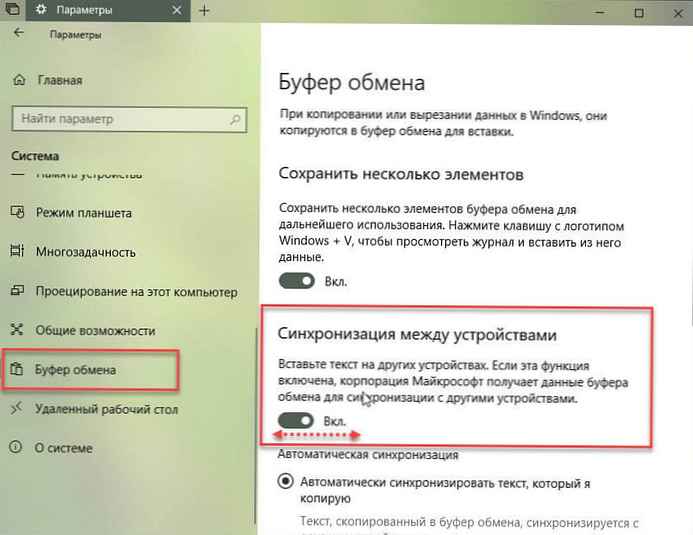
- Pilih salah satu opsi sesuai dengan preferensi Anda:
- Sinkronisasi teks yang saya salin secara otomatis,
- Tidak pernah secara otomatis menyinkronkan teks yang saya salin.
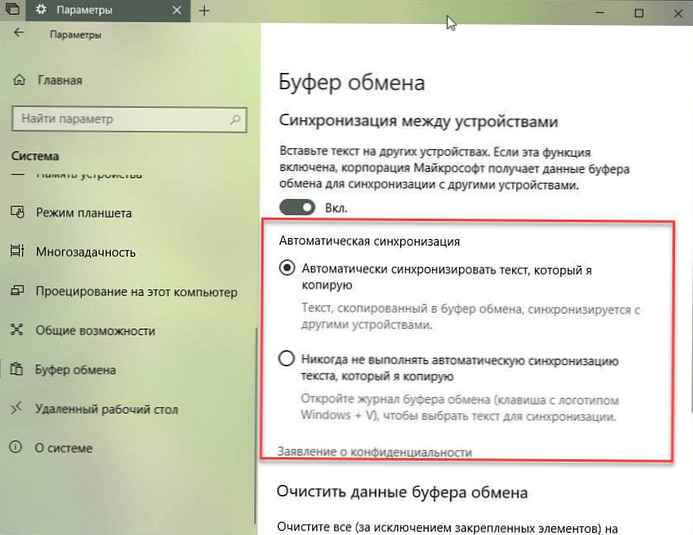
Semua. Anda dapat menonaktifkan fitur ini nanti dengan menonaktifkan opsi. "Sinkronkan antar perangkat".
Jika perlu, Anda juga dapat mengubah pengaturan yang disebutkan di atas menggunakan pengaturan registri.
Kelola sinkronisasi clipboard di semua perangkat menggunakan pengaturan registri.
- Buka aplikasi Editor Registri.
- Pergi ke kunci registri berikutnya.
HKEY_CURRENT_USER \ Software \ Microsoft \ Clipboard
- Di sebelah kanan, buat parameter DWORD 32-bit baru bernama EnableClipboardHistory.
Catatan: Bahkan jika Anda menggunakan Windows 64-bit, Anda tetap harus membuat parameter DWORD 32-bit.
- Untuk parameter EnableClipboardHistory atur nilainya menjadi - 1 Ini akan mengaktifkan riwayat clipboard.. Catatan: Nilai 0 matikan.
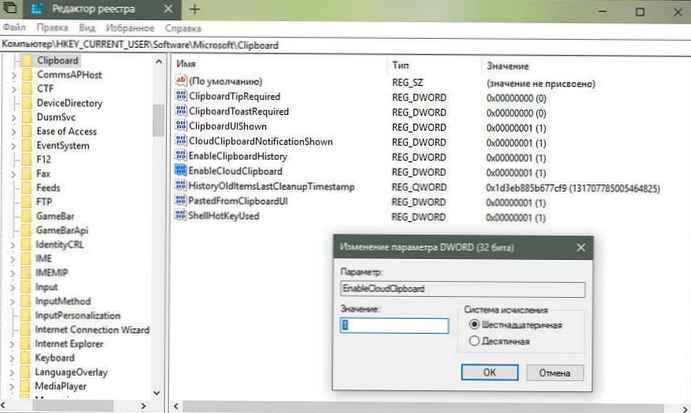
- Sekarang buat atau modifikasi parameter DWORD 32-bit CloudClipboardAutomaticUpload.
- Artinya:
1 - Secara otomatis menyinkronkan teks yang saya salin,
0 - Jangan pernah secara otomatis menyinkronkan teks yang saya salin.
- Agar perubahan yang dilakukan menggunakan pengaturan registri agar berlaku, Anda harus keluar dan masuk ke akun pengguna Anda atau me-restart PC.











